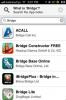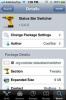Klipler: Pano Öğelerini iPhone'dan PC'ye Dropbox ile Anında Paylaşın
Chrome'u iOS'ta gerçekten popüler bir tarayıcı yapan özelliklerden biri, gerçek zamanlı sekme senkronizasyonu. İnsanlar, iPhone'larında yaptıkları her şeyin hemen bilgisayarlarına yansıtılmasını gerçekten yararlı buluyorlar. Klipler tarayıcı kavramından ziyade iDevice'in panonuzu senkronize etmesi dışında aynı konsepte dayanan bir Cydia tweak. Bu eylem menüsü tabanlı ince ayarı kullanarak, iPhone'unuzdan PC'nize görüntüleri ve metinleri tek bir dokunuşla paylaşabilirsiniz. İhtiyacınız olan tek şey, gerçekten verimli bir anlık paylaşımın keyfini çıkarmak için bir Dropbox hesabı ve bir Windows PC. Panonuzdaki metin verileri, Klipler işleminden hemen sonra Dropbox hesabınızda görünmesine rağmen, paylaşılan dosyaları okumak için hizmetin masaüstü istemcisine ihtiyacınız olacaktır. Bu hafif bir rahatsızlık olsa da, görüntüler için böyle bir sınırlama yoktur ve metin için bile Kliplerde işlerin nasıl çalıştığından emin olabilirsiniz.
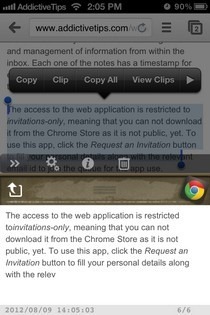
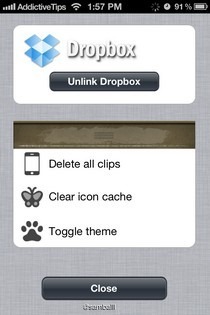
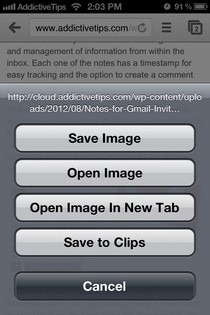
Clips tarafından sunulan senkronizasyon seçeneklerinden yararlanmadan önce, tweak'i ve masaüstü istemcisini yapılandırmanız gerekir. Bunu yapmak için, aşağıdaki adımları izlemeniz yeterlidir.
- Klipler ayarını Cydia mağazasından indirin. Ücreti 1,99 ABD dolarıdır ve kurulumundan sonra yeni Ayarlar veya sıçrama tahtası simgesi eklemez.
- Şimdi ihtiyacınız olacak Clip’in masaüstü istemcisi. Bu ücretsiz masaüstü görüntüleyici şimdilik sadece PC'de çalışıyor, bu nedenle Mac'te iseniz muhtemelen Clips'ten uzak durmalısınız.
- PC'nizde Dropbox'ın kurulu olduğundan emin olun.
- İndirdiğiniz Clips masaüstü istemcisini yükleyin.
- İPhone'unuzda, herhangi bir uygulamadaki herhangi bir metni seçin ve işlem menüsü geldiğinde, Klipleri Görüntüle simgesi. Ekranın altında yeni bir pencere görünecektir. Buradan, ayarların ayarlarına erişmeniz gerekiyor. Bu, açılan pencerenin sağ üst köşesindeki çift oka basarak ve ilk simgeye dokunarak yapılabilir.
- Klipler ayarları menüsünde, Bağlantı Dropbox'ı düğmesini tıklayın ve istendiğinde Dropbox kimlik bilgilerinizi girin.
Ayarın ayarlar menüsünden temayı değiştirebilir veya tek seferde birden fazla klibi silebilirsiniz. Artık Klipleri yapılandırdığınıza göre, bir metin veya resim snippet'i seçip videoya basarak Dropbox aracılığıyla her şeyi bilgisayarınızla senkronize edebilirsiniz Klips düğmesine basın. Klipler, işlem menüsü desteği sunan iOS'un tüm alanlarında çalışır ve her fotoğraf için yeni bir seçenek sunulur Kliplere Kaydet düğmesine de basın. Klipler aracılığıyla senkronize ettiğiniz her şey, tweak'ın bilgisayarınızda otomatik olarak oluşturulan klasöründe görünür. Görüntüler oradan hemen kullanılabilir, ancak metin dosyaları yalnızca hizmetin kendi uygulaması aracılığıyla okunabilecek bir biçimde dışa aktarıldığı için metin için Clips masaüstü istemcisine ihtiyacınız olacaktır.
Dropbox kullanıcıları, 1,99 $ fiyat etiketini haklı bir şekilde ve bu ayarın yapılabileceği tek alanı bulacağından emin olabilirler. bazı iyileştirmeler kullanmak, okunabilir bir metin dışa aktararak masaüstü istemcisinden bağımsızlık kazanmaktır biçim.
Arama
Yakın Zamanda Gönderilenler
Yemek Yerken Telefonunuzu Uzaklaştırmak İçin Kendinize Meydan Oku [iOS]
Akıllı telefon bağımlılığı hepimizin değişen derecelerde acı çektiğ...
İPhone için Uygulama Haritası, Dünya Çapındaki Kullanıcılar için Günlük Uygulama Kullanımını gösterir
Son zamanlarda, HubbliOS için kullanıcıların gökyüzüne benzer bir ö...
Uygulama Değiştiriciye Erişirken iPhone Durum Çubuğunu Görünür Tutun
Buna her zaman çok fazla önem vermeyebilirsiniz, ancak iOS cihazlar...

![Yemek Yerken Telefonunuzu Uzaklaştırmak İçin Kendinize Meydan Oku [iOS]](/f/da65d78f0dc2a7f78a8f8ea69918a0a9.jpg?width=680&height=100)